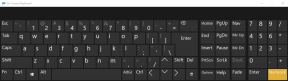So planen Sie eine Textnachricht auf dem iPhone
Verschiedenes / / April 03, 2023
Die Möglichkeit, Textnachrichten zu planen, ist eine Funktion, die der iMessage-Software des iPhones fehlt. Sie können dies mit E-Mail-Clients tun, was nützlich ist, wenn Sie E-Mails zu bestimmten Zeiten senden müssen. Bei Textnachrichten ist dies jedoch häufig der Fall. In anderen Fällen möchten Sie sie möglicherweise zu bestimmten Tages-, Wochen- oder Monatszeiten senden. Möglicherweise haben Sie auch wiederkehrende Nachrichten, z. B. Geburtstagswünsche, die in bestimmten Abständen gesendet werden müssen. Auch wenn Apples iOS keine Planung von Nachrichten auf dem iPhone oder iPad zulässt, können Sie die Aufgabe dennoch mit einem anderen integrierten Programm erledigen. In diesem Artikel erfahren Sie, wie Sie Textnachrichten auf dem iPhone 13, 12 und 11 planen.

Inhaltsverzeichnis
- So planen Sie eine Textnachricht auf dem iPhone
- Methode 1: Verwenden der Shortcut-App
- Methode 2: Erinnerung einstellen
So planen Sie eine Textnachricht auf dem iPhone
Sie müssen eine Workaround-Methode verwenden, da iMessage es Ihnen nicht erlaubt, Textnachrichten zu planen, die zu einem späteren Zeitpunkt gesendet werden sollen. Der
Shortcuts-App ist ein Werkzeug dafür. So machen Sie es, falls Sie der Meinung sind, dass dies Ihre beste Alternative ist, obwohl es ein wenig kompliziert und bereits auf dem iPhone verfügbar ist, kostenlos ist und Ihren Anforderungen entspricht. Befolgen Sie die folgenden Methoden, um zu erfahren, wie Sie Textnachrichten auf dem iPhone 13, 12 und 11 planen.Methode 1: Verwenden der Shortcut-App
Mit der iPhone-Verknüpfung zum Planen von Textnachrichten können Sie Textnachrichten planen. Damit können Sie Textnachrichten automatisieren und planen, um sie an bestimmte Personen oder kleine Gruppen zu senden. Dies ist eine einfache und kostenlose Methode zum Planen von Textnachrichten. Im Vergleich zu Business-SMS-Anbietern fehlt es jedoch an Fähigkeiten. So verwenden Sie die Shortcuts-App auf einem iPhone, um eine SMS zu planen.
1. Offen Shortcuts-App auf Ihrem iPhone.

2. Wählen Registerkarte Automatisierung am Ende der Seite.
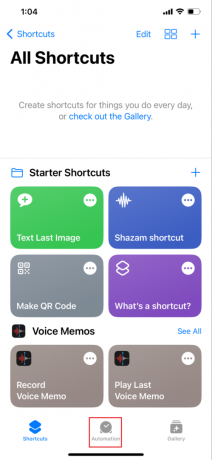
3. Sie können auswählen Erstellen Sie persönliche Automatisierungen wenn Sie noch nie eine Automatisierung erstellt haben.

Notiz: Sie haben keinen Zugriff auf diese Option, wenn Sie bereits eine Automatisierung erstellt haben. Wählen Sie stattdessen Build Personal Automation aus dem Menü, indem Sie auf das + in der oberen rechten Ecke tippen.
4. Wählen Uhrzeit Möglichkeit.
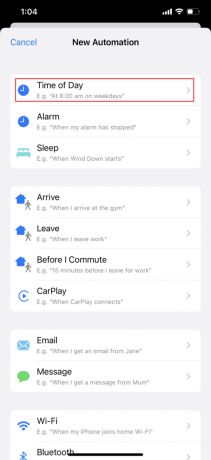
5. Wenn Sie die Nachricht senden möchten, stellen Sie die ein Zeit.
6. Tippen Sie dann auf Uhrzeit, um die Zeit einzustellen, und tippen Sie anschließend auf Monatlich, um das Datum anzupassen, an dem die Nachricht gesendet werden soll. Tippen Sie auf Weiter, wenn Sie fertig sind.
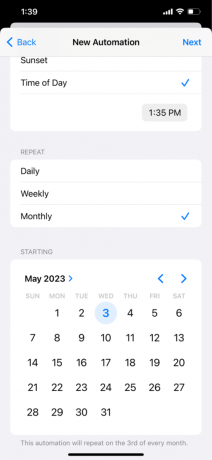
7. Tippen Sie jetzt auf Aktion hinzufügen auf dem nächsten Bildschirm.
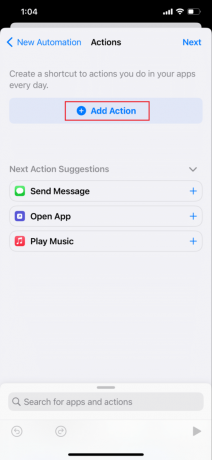
8. Wählen Sie einen Kontakt aus Nachricht senden Abschnitt über die Aktionen Menü und tippen Sie dann auf Nächste.
9. Geben Sie die Nachricht ein, die Sie senden möchten Nachricht Feld und tippen Sie dann auf Nächste.
10. Verifizieren Ihre Automatisierung noch einmal. Wenn Sie die geplante Nachricht vor dem Senden nicht genehmigen müssen, deaktivieren Sie das Kontrollkästchen Vor dem Ausführen fragen. Lassen Sie Vor dem Ausführen fragen aktiviert, wenn Sie Ihre Nachricht noch prüfen möchten, bevor sie gesendet wird. Klopfen Erledigt wenn alles in ordnung scheint.

Notiz: Denken Sie daran, dass mit dieser Technik eine Automatik entsteht, die jeden Monat zur gleichen Zeit und am selben Tag die identische Textnachricht an denselben Empfänger sendet. Sie sollten daran denken, zurückzugehen und die Automatisierung zu löschen, nachdem sie ausgeführt wurde, wenn dies nicht das ist, was Sie beabsichtigt haben. Bewegen Sie Ihren Finger von rechts nach links über die Automatisierung und tippen Sie auf Löschen, um sie zu entfernen.
Lesen Sie auch:So verwenden Sie den Skype-Webplaner zum Planen von Besprechungen
Methode 2: Erinnerung einstellen
Auf Ihrem iPhone können Sie auch eine Textnachricht planen, indem Sie a einstellen Erinnerung wenn Sie es senden möchten. Technisch gesehen ist dies keine geplante SMS-Nachricht. Obwohl es nicht vollständig automatisiert ist, ist es eine Problemumgehung. Sie können Ihre Nachricht im Voraus schreiben und Zeit sparen, indem Sie Folgendes tun. Befolgen Sie die nachstehenden Schritte, um Textnachrichten auf dem iPhone 13, 12 und 11 zu planen.
1. Offen Erinnerungs-App auf Ihrem iPhone.
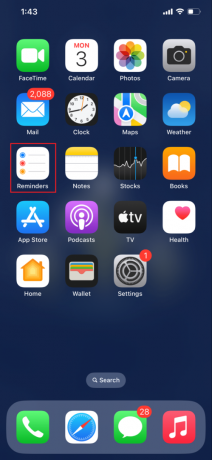
2. Tippen Sie jetzt auf (+) Neue Erinnerung und Erinnerungsnachricht senden a Titel.
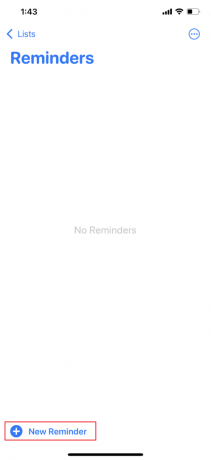
3. Dann, Typ Und komponieren SMS als Erinnerung.
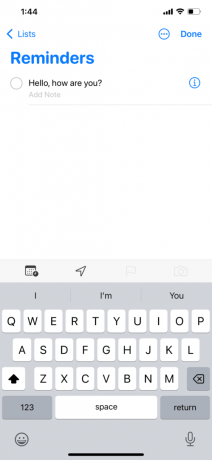
Notiz: Sie können sie in Ihrer Erinnerungsnachricht auflisten oder ihr weitere Informationen hinzufügen.
4. Um eine Erinnerung festzulegen, tippen Sie auf Kalendersymbol.
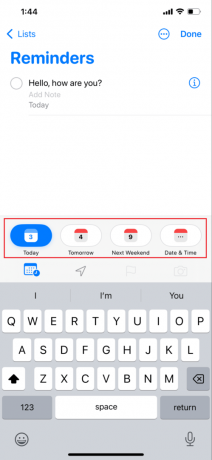
5. Wenn Sie fertig sind, tippen Sie auf Erledigt. Kopieren Sie die Nachricht und fügen Sie sie in die Nachrichten-App auf Ihrem iPhone ein, sobald Sie die Erinnerung erhalten.

Lesen Sie auch: So aktivieren Sie die Sprachisolation auf dem iPhone
Häufig gestellte Fragen (FAQs)
Q1. Können Sie iMessage planen?
Ans. Nein, es ist nicht möglich, Textnachrichten für einen späteren Versand mit iMessage zu planen. Es gibt jedoch mehrere Problemumgehungen, mit denen Sie Nachrichten später senden können. Für diese müssen Sie entweder die Shortcuts-App oder ein separates Programm verwenden, das für die Planung von Textnachrichten entwickelt wurde.
Q2. Was bedeutet das Halbmondsymbol in den Textnachrichten meines iPhones?
Ans. In der Nachrichten-App zeigt ein Mondsymbol neben dem Namen eines Kontakts an, dass Sie „Nicht stören“ für diesen Chat aktiviert haben. Wenn Sie diese Einstellung aktivieren, erhalten Sie keine zusätzlichen Benachrichtigungen über Mitteilungen von dieser Person.
Q3. Können Sie eine SMS auf dem iPhone planen?
Ans. Ja, auf Ihrem iPhone können Sie eine Textnachricht planen. Die Verwendung der Shortcuts-App ist ein Ansatz, um eine Textnachricht auf einem iPhone zu planen. Eine andere Strategie besteht darin, sich daran zu erinnern. Es gibt jedoch Einschränkungen für diese Planungsoptionen für Textnachrichten.
Q4. Hat das iPhone Instant Messaging?
Ans. Apple iMessage (auch bekannt als Apple Instant Message) ist ein Instant-Messaging-Dienst, der von Apple Inc. die es Benutzern ermöglicht, mit anderen iOS- oder OS X-Benutzern über Wi-Fi-, 3G- oder LTE-Netzwerke zu kommunizieren, indem sie Texte, Dokumente, Bilder, Videos, Standorte, Kontaktinformationen und Gruppennachrichten senden.
Q5. Kann ich geplante SMS in WhatsApp auf dem iPhone senden?
Ans. Die Verwendung der Shortcuts-App, die im Apple App Store verfügbar ist, ist eine der besten Möglichkeiten, WhatsApp-Nachrichten auf Ihrem iOS-Gerät zu planen. Die Privatsphäre von iPhone-Benutzern ist auf diese Weise vollständig geschützt. Für Siri Shortcuts fallen keine Gebühren an und die maximale Länge der Nachrichtenplanung beträgt eine Woche.
Empfohlen
- So führen Sie die Problembehandlung für Hardware und Geräte unter Windows 11 aus
- Wie kann ich Google Chat von meinem Telefon löschen
- So verwenden Sie die neue Sperrbildschirm-Verknüpfung in iOS 16.4
- Wie schalte ich den Dialpad-Sound auf meinem iPhone aus?
Wir hoffen, dass Sie durch diesen Leitfaden verstehen konnten So planen Sie eine SMS auf dem iPhone. Sagen Sie uns, welcher Ansatz Ihrer Meinung nach am effektivsten war. Bitte zögern Sie nicht, Fragen oder Kommentare in dem unten bereitgestellten Feld zu hinterlassen.
Geben Sie meine persönlichen Daten nicht weiter.